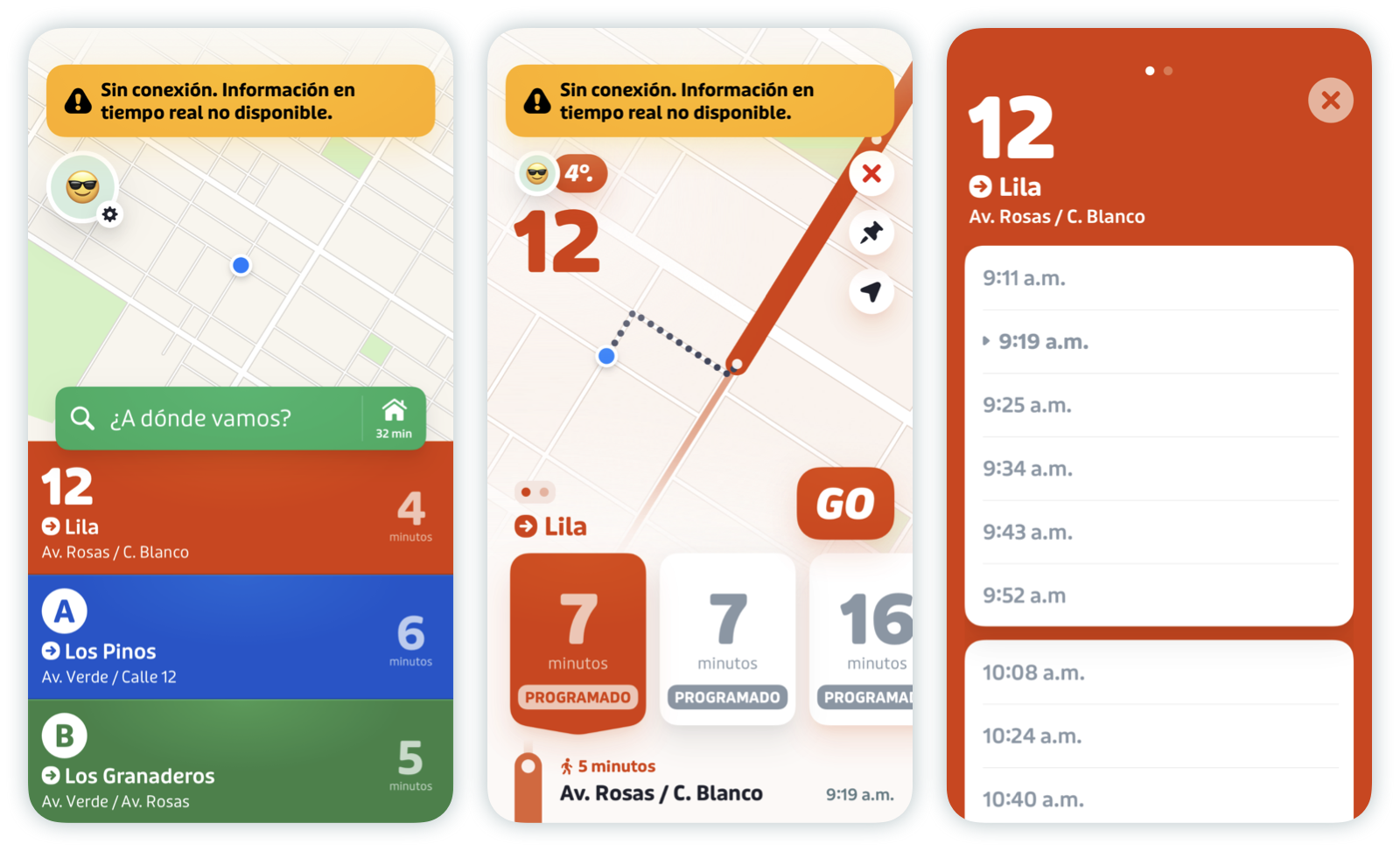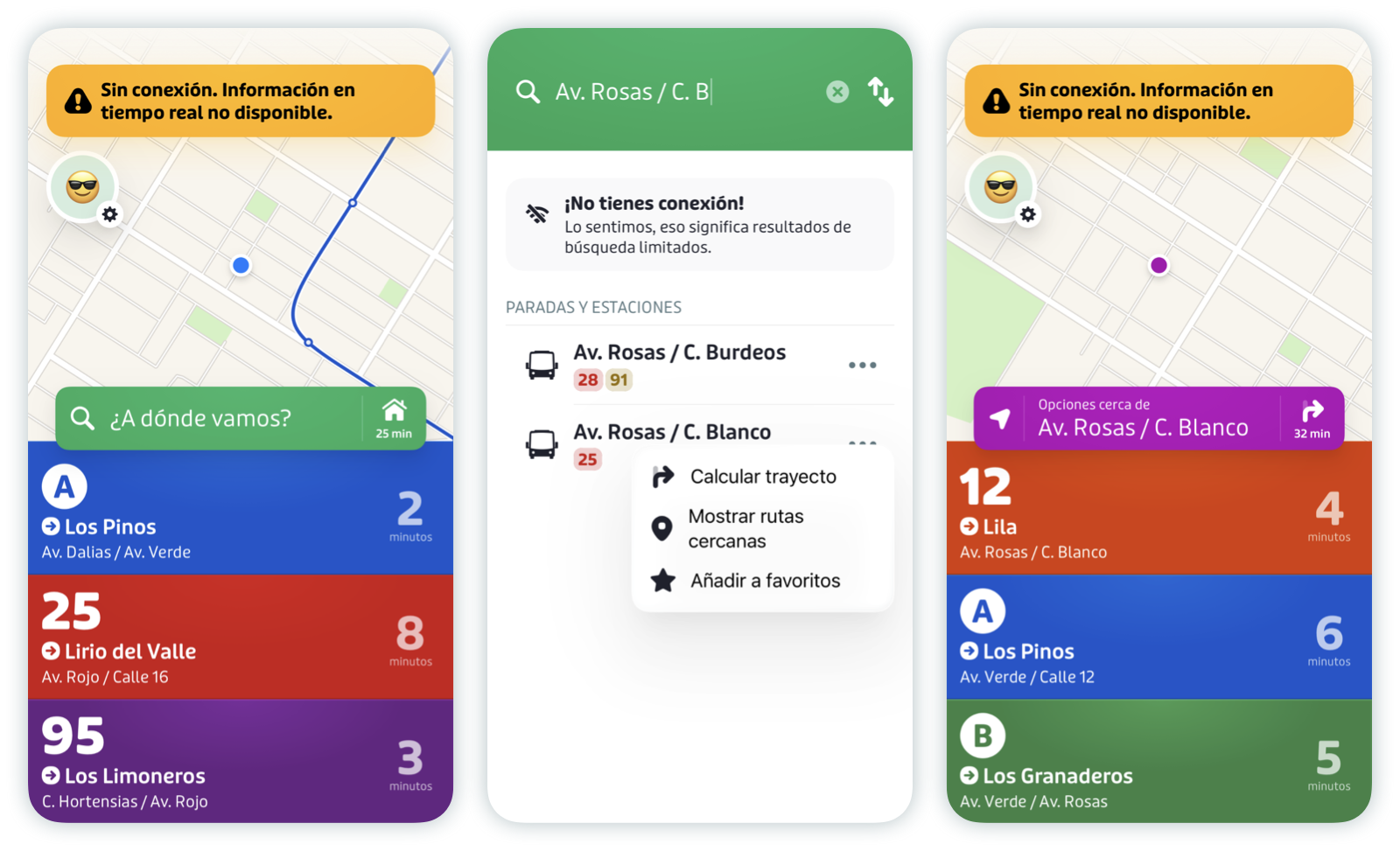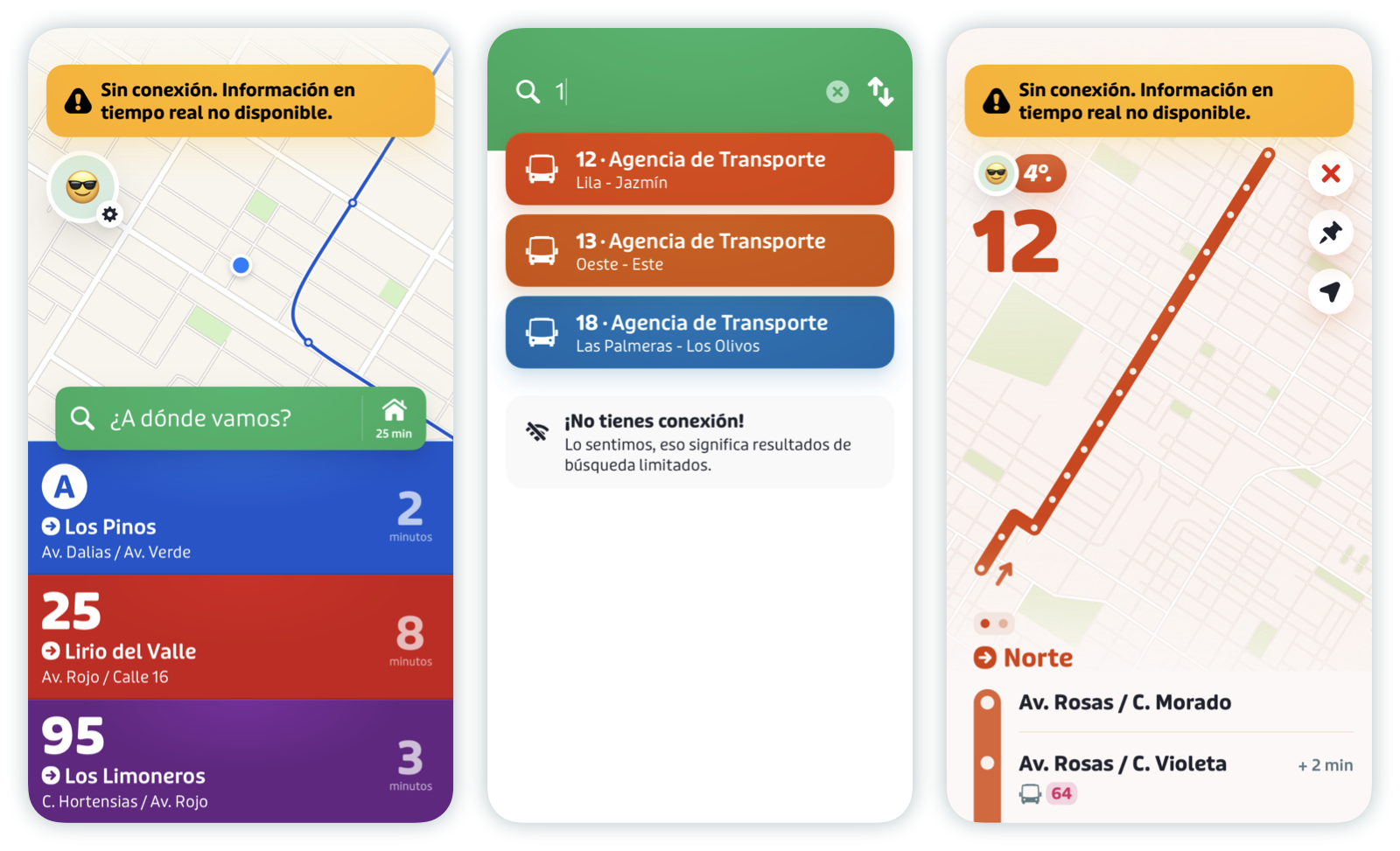¿Funciona Transit sin conexión a internet?
Secciones del artículo:
- ¿Qué funciones de Transit se pueden usar sin conexión?
- ¿Cómo puedo consultar los horarios sin conexión?
- ¿Por qué Transit me ubica en un lugar equivocado cuando no tengo conexión?
¿Qué funciones de Transit se pueden usar sin conexión?
Muchas funciones de Transit se pueden usar sin conexión, lo que significa que puedes utilizar la aplicación incluso sin wifi ni datos móviles. Cuando tu teléfono no tiene conexión a internet, estos son los cambios que puedes observar:
| Disponible sin conexión | No disponible sin conexión |
|---|---|
|
|
¿Cómo puedo consultar los horarios sin conexión?
Cada vez que abres Transit con conexión a internet, la aplicación descarga de forma automática los horarios en segundo plano. De este modo, la información queda guardada para que puedas consultarla después, incluso sin acceso a internet.
Hay tres maneras de acceder a los horarios sin conexión:
1. Transit muestra correctamente tu ubicación y tu parada aparece en la pantalla de inicio
- Busca tu línea o ruta en la lista y selecciónala.
- Para cambiar de dirección pulsa en los dos puntos situados sobre el nombre de la dirección de destino o desliza hacia la izquierda o la derecha. Luego desplázate hasta tu parada y púlsala.
Para consultar el horario completo de esa línea o ruta, desliza hacia la izquierda en las tarjetas de salidas y pulsa en "Más salidas".
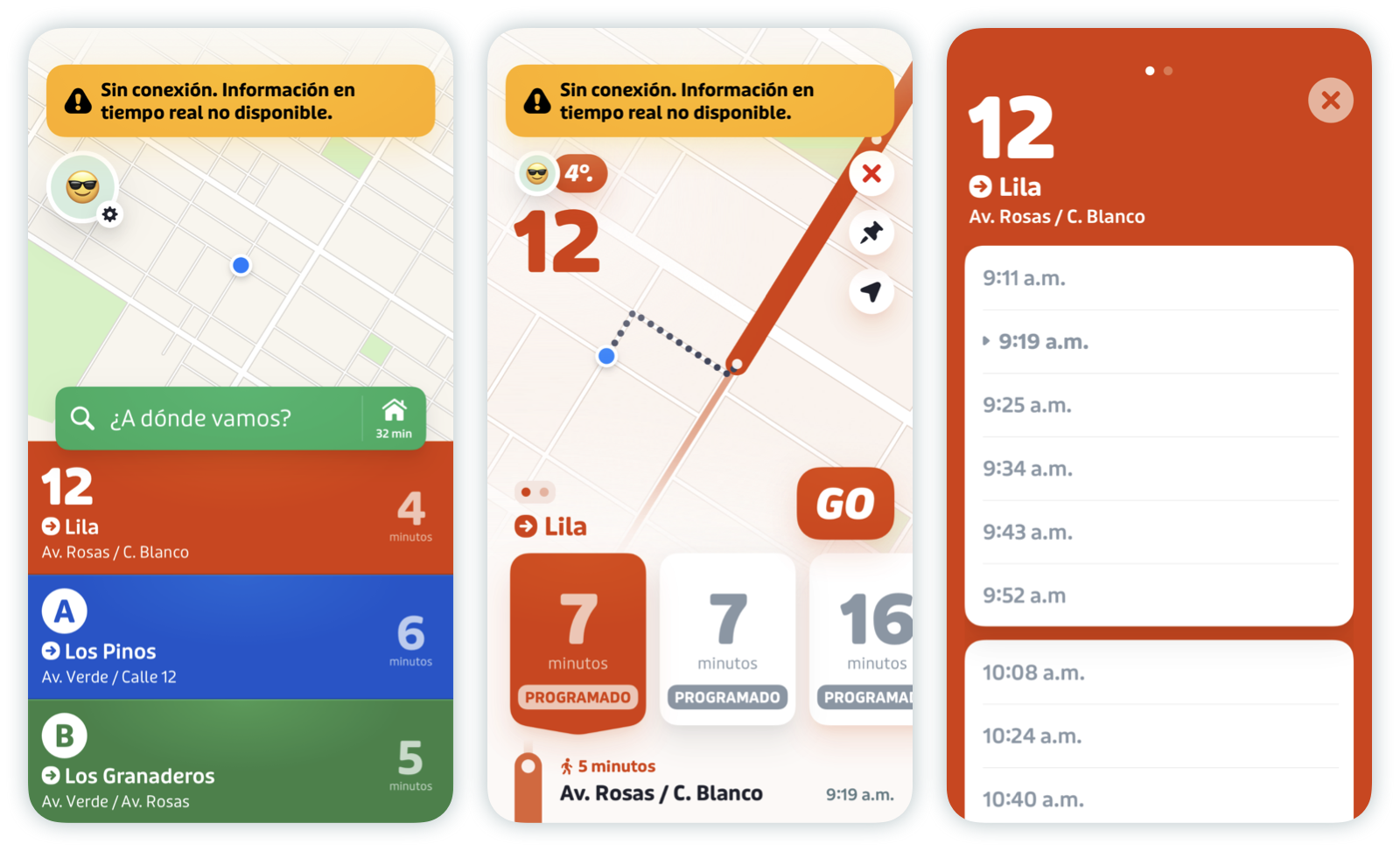
2. Transit no muestra correctamente tu ubicación (opción 1)
- En la pantalla principal, pulsa en la barra de búsqueda.
- Indica el nombre de la parada que te interesa.
- Mantén pulsado el resultado o pulsa en los 3 puntos.
- Pulsa "Mostrar rutas cercanas".
Desde aquí, puedes consultar los horarios como si estuvieras en la parada (seleccionando la línea o ruta, deslizando las tarjetas de salidas hacia la izquierda y luego pulsando en "Más salidas").
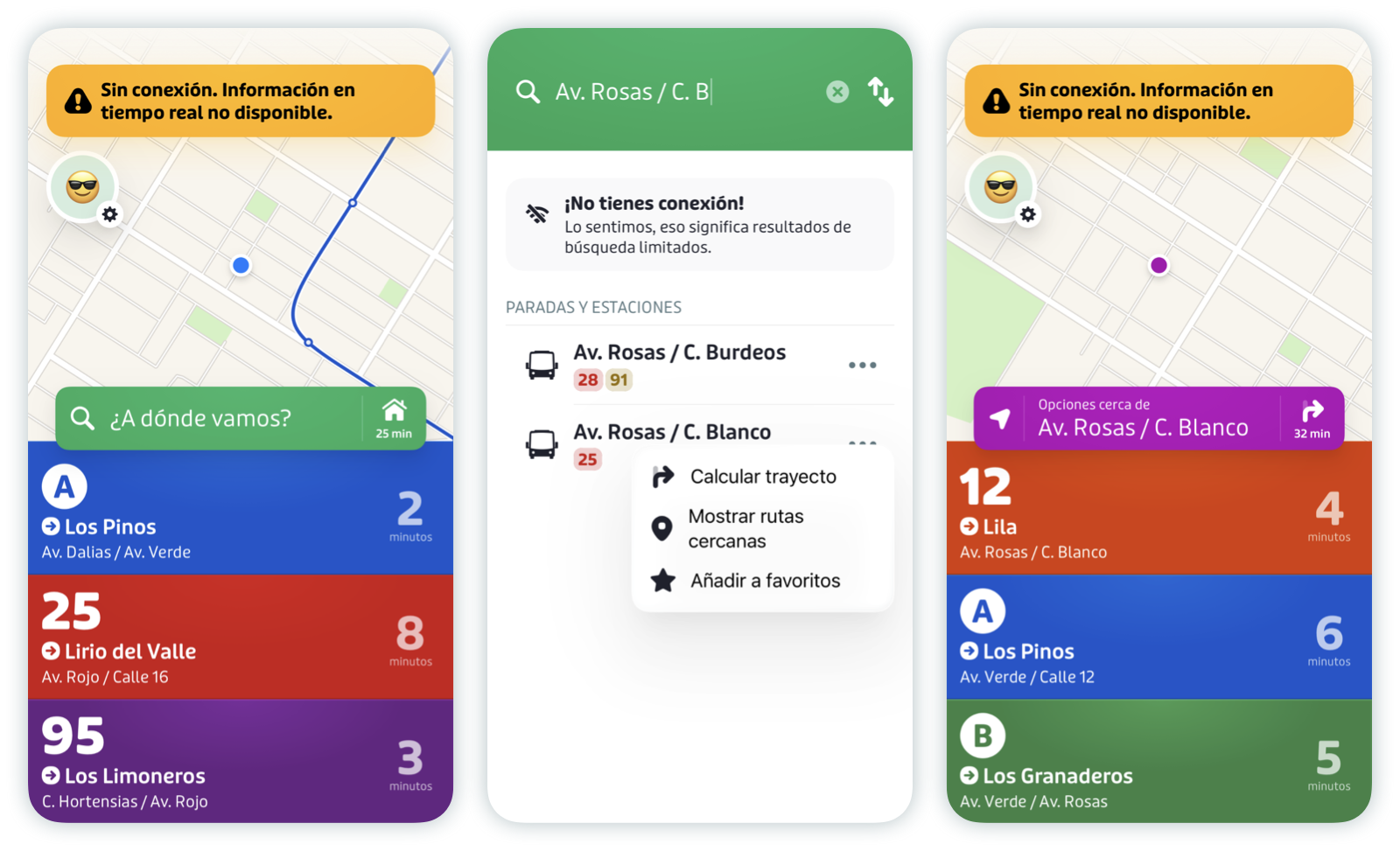
3. Transit no muestra correctamente tu ubicación (opción 2)
- En la pantalla de inicio, pulsa en la barra de búsqueda.
- Indica el nombre o el número de línea o ruta que te interesa y selecciónala.
- Para cambiar de dirección pulsa en los dos puntos situados sobre el nombre de la dirección de destino o desliza hacia la izquierda o la derecha. Luego desplázate hasta tu parada y púlsala.
Para consultar el horario completo de esa línea o ruta, desliza hacia la izquierda las tarjetas de salidas y pulsa en "Más salidas".
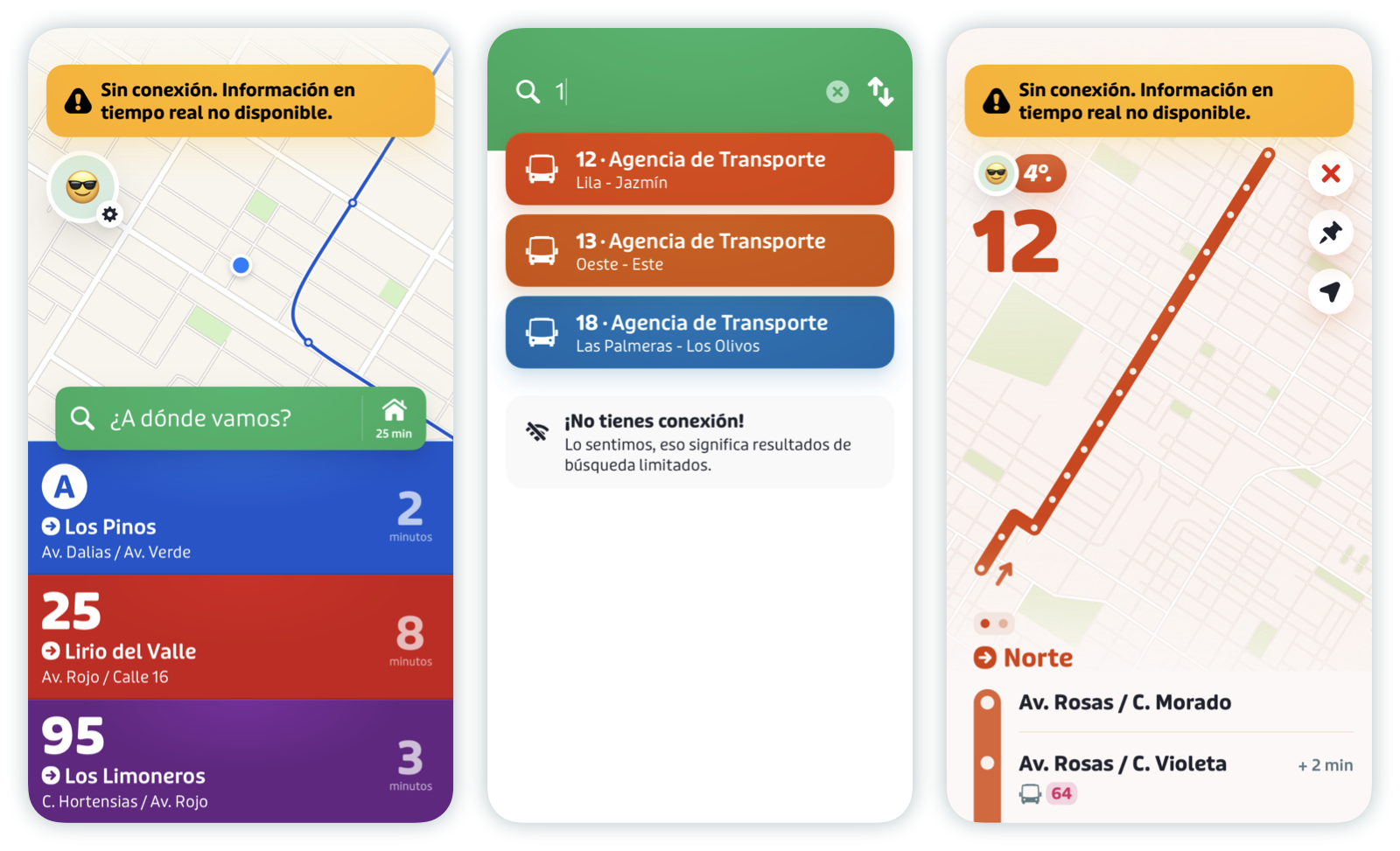
¿Por qué Transit me ubica en un lugar equivocado cuando no tengo conexión?
Si tu teléfono tiene acceso a internet (ya sea a través de datos móviles o de wifi), la precisión de la ubicación en Transit será mucho mejor. Cuando no tienes conexión a internet, la aplicación usa el GPS de tu teléfono, cuya precisión varía según el dispositivo.
Al no tener acceso a datos móviles ni wifi, no se puede determinar de forma tan precisa tu ubicación. El círculo azul alrededor de tu posición en el mapa indica el grado de precisión. Cuanto mayor sea ese círculo, menor será la precisión de tu ubicación.